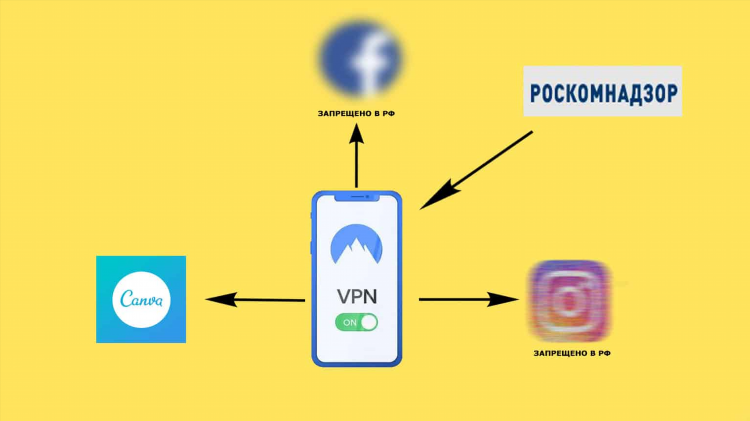Настройка vpn на vps
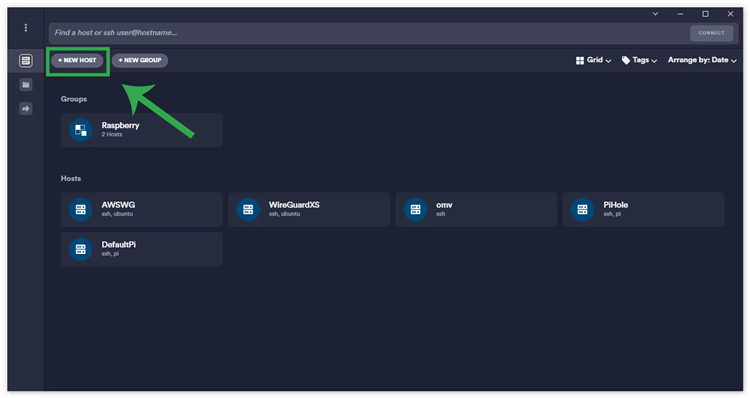
Настройка VPN на VPS: пошаговое руководство
Что представляет собой настройка VPN на VPS
Настройка VPN на VPS — это процесс развертывания виртуальной частной сети (VPN) на виртуальном выделенном сервере (VPS), обеспечивающий защищённый канал передачи данных между клиентом и удалённым сервером. Данный подход используется для повышения конфиденциальности, обхода блокировок и обеспечения безопасного доступа к корпоративным или личным ресурсам.
Требования для настройки VPN на VPS
Перед началом настройки необходимо подготовить следующие компоненты:
-
Активный VPS с установленной операционной системой (чаще всего используется Ubuntu, Debian или CentOS).
-
Доступ root или административные права к серверу.
-
Статический IP-адрес VPS (желательно, но не обязательно).
-
Клиентское VPN-приложение на конечных устройствах для подключения к серверу.
Выбор протокола VPN
Для настройки VPN на VPS используются различные протоколы. Наиболее распространённые:
-
OpenVPN — надёжный, с открытым исходным кодом, широко поддерживаемый.
-
WireGuard — современный и высокопроизводительный, обеспечивает простую конфигурацию.
-
IPSec / L2TP — используется в корпоративных средах, совместим со многими ОС.
-
PPTP — устаревший, менее безопасный, применяется только при необходимости совместимости.
Настройка OpenVPN на VPS
Установка OpenVPN и необходимых компонентов
-
Обновить пакеты системы:
sqlapt update &&&& apt upgrade -
Установить OpenVPN и Easy-RSA:
nginxapt install openvpn easy-rsa
Генерация ключей и сертификатов
-
Инициализировать PKI и создать CA:
bashmake-cadir ~/openvpn-ca cd ~/openvpn-ca ./easyrsa init-pki ./easyrsa build-ca -
Создать ключи сервера и клиента, а также DH-параметры.
Конфигурация сервера и запуск
-
Настроить
server.conf, указав протокол, порты, маршруты и пути к ключам. -
Запустить OpenVPN и проверить статус службы:
pgsqlsystemctl start openvpn@server systemctl enable openvpn@server
Настройка WireGuard на VPS
Установка WireGuard
-
Установить WireGuard:
nginxapt install wireguard
Создание ключей и настройка интерфейса
-
Сгенерировать ключи:
bashwg genkey | tee privatekey | wg pubkey > publickey -
Создать конфигурационный файл
/etc/wireguard/wg0.conf, указав IP-адреса, порты, ключи и правила NAT.
Запуск и проверка
-
Активировать интерфейс:
bashwg-quick up wg0 systemctl enable wg-quick@wg0
Настройка файервола и проброс портов
Для корректной работы VPN необходимо настроить файервол:
-
Разрешить входящие соединения на нужный порт (по умолчанию 1194 для OpenVPN, 51820 для WireGuard).
-
Разрешить пересылку пакетов:
bashecho "net.ipv4.ip_forward=1" >> /etc/sysctl.conf sysctl -p -
Настроить правила iptables или использовать UFW/Firewalld.
Подключение клиента к VPN
После настройки сервера необходимо:
-
Экспортировать клиентскую конфигурацию (например,
.ovpnфайл или.confдля WireGuard). -
Установить соответствующее клиентское ПО на устройство.
-
Импортировать конфигурацию и подключиться к серверу.
Поддержка безопасности и обновлений
-
Регулярно обновлять сервер и VPN-сервис.
-
Использовать надёжные пароли и сертификаты с ограниченным сроком действия.
-
Следить за логами и подключениями для выявления подозрительной активности.
FAQ
Какой протокол VPN лучше использовать на VPS?
Для большинства сценариев рекомендуется WireGuard за счёт простоты и высокой производительности. OpenVPN остаётся надёжной альтернативой с широкой поддержкой.
Можно ли использовать один VPS для нескольких VPN-подключений?
Да, возможно создание нескольких конфигураций и одновременное подключение нескольких клиентов.
Какой порт нужно открыть для OpenVPN?
По умолчанию OpenVPN использует порт 1194 UDP, но его можно изменить в конфигурации.
Безопасно ли запускать VPN на публичном VPS?
При правильной настройке безопасности, включая файервол и шифрование, использование VPS для VPN считается безопасным.
Как проверить, что VPN работает?
Подключившись к VPN, можно проверить IP-адрес через онлайн-сервис. Если отображается IP VPS, соединение работает корректно.
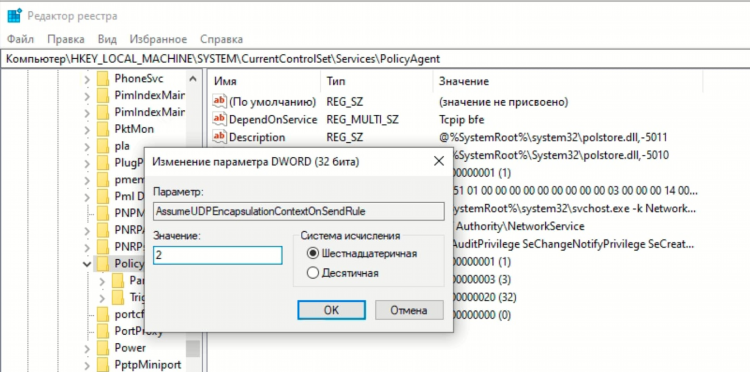
Поставщик услуг vpn windows 10
Устройства
При включении vpn пропадает интернет android
Альтернативы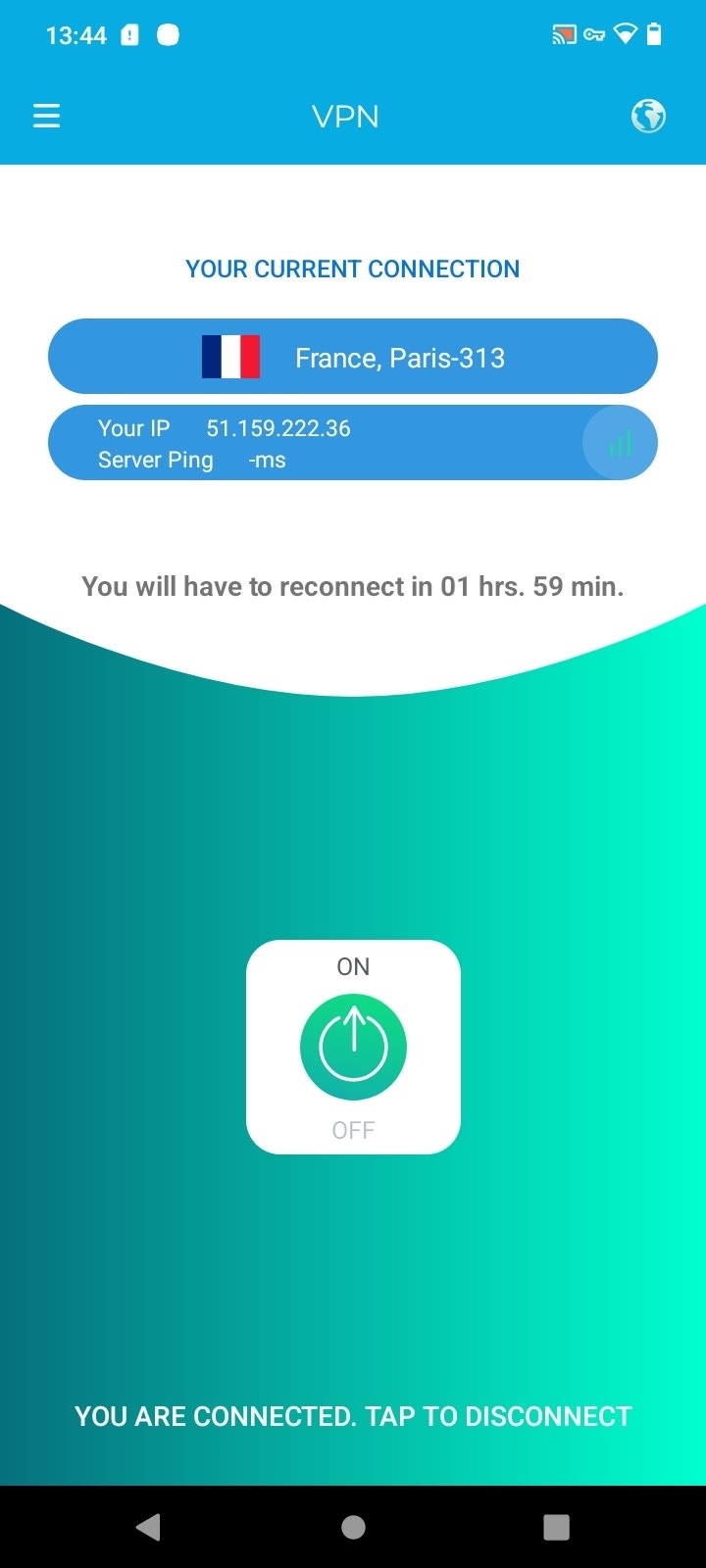
Vpn на телефоне
Смарт-ТВ
Впн украина бесплатно
Законы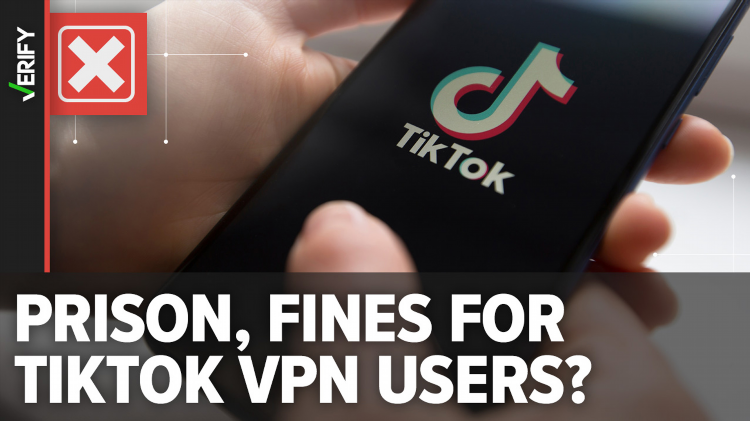
Файн впн
ГеоблокиИнформация
Посетители, находящиеся в группе Гости, не могут оставлять комментарии к данной публикации.